Kalau dulu saya selalu menggunakan Linux bersama Windows XP (double boot), malam ini saya mencoba sesuatu yang baru. Malam ini saya mencoba menginstal Windows XP di dalam Ubuntu Linux dengan menggunakan VMWare.
Langkah awalnya saya perlu menginstal VMWare dulu ke dalam Ubuntu. Dengan bantuan Synaptic Package Manager, proses instalasinya berjalan mudah. Cukup search paket
vmware lalu instal semua paket yang berkaitan dengan VMWare.Setelah itu langkah-langkah menggunakan VMWare untuk menginstal sistem operasi lain adalah seperti ini (panduannya dapat dari sini):
- Buat direktori baru sebagai tempat untuk VMWare. Misalnya direktori yang saya buat bernama “vmware”, contoh perintahnya seperti ini :
$ sudo mkdir /home/tedy/vmware - Buat sebuah virtual harddisk yang akan digunakan untuk sistem komputer virtual ini. Untuk membuat virtual harddisk, program yang dipakai adalah Qemu. Lagi-lagi mudah sekali menginstal Qemu dengan bantuan Synaptic. Contoh perintah untuk membuat sebuah virtual harddisk sebesar 3 GB adalah :
$ cd /home/tedy/vmware$ qemu-img create -f vmdk hd.vmdk 3G - Buat file dengan nama
vmware.vmx(simpan dalam direktori yang tadi sudah dibuat) yang isinya adalah seperti ini : - Masukkan CD instalasi Windows XP ke dalam CD-ROM, jalankan VMWare Player lalu buka file
vm.vmxtersebut. Masuk ke dalam boot menu dengan menekan tombol Esc. Kemudian pilih CD-ROM sebagai media boot pertama. - Proses instalasi akan berjalan seperti biasa ketika kita menginstal di PC.
config.version = "8"virtualHW.version = "3"guestOS = "windows"memsize = "256"MemAllowAutoScaleDown = "FALSE"MemTrimRate = "-1"uuid.action = "create"hints.hideAll = "TRUE"tools.syncTime = "TRUE"usb.present = "TRUE"usb.generic.autoconnect = "TRUE"sound.present = "TRUE"sound.virtualdev = "es1371"isolation.tools.hgfs.disable = "FALSE"isolation.tools.dnd.disable = "TRUE"isolation.tools.copy.enable = "TRUE"isolation.tools.paste.enabled = "TRUE"ethernet0.present = "TRUE"ethernet0.virtualDev = "vlance"ethernet0.connectionType = "nat"ethernet0.addressType = "generated"ethernet0.generatedAddress = "00:0c:29:3f:11:47"ethernet0.generatedAddressOffset = "0"floppy0.present = "TRUE"floppy0.startConnected = "FALSE"floppy0.autodetect = "TRUE"ide1:0.present = "TRUE"ide1:0.deviceType = "cdrom-raw"ide1:0.startConnected = "TRUE"ide1:0.fileName = "auto-detect"displayName = "windowsxp"ide1:0.autodetect = "TRUE"ide0:0.present = "TRUE"ide0:0.fileName = "hd.vmdk"ide0:0.mode = "persistent"ide0:0.startConnected = "TRUE"ide0:0.writeThrough = "TRUE"ide0:0.redo = ""uuid.location = "56 4d 18 da 6e 0d ea f2-57 d3 6d 13 3e 3f 11 47"uuid.bios = "56 4d 18 da 6e 0d ea f2-57 d3 6d 13 3e 3f 11 47"checkpoint.vmState = ""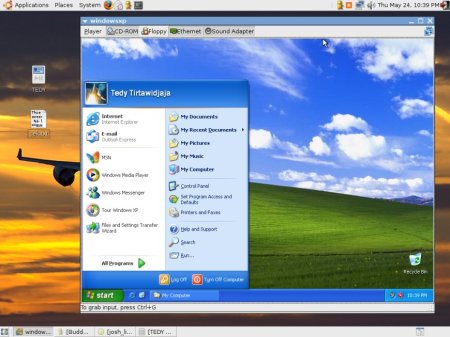
Untuk masuk ke dalam komputer virtual ini saya menekan tombol Ctrl+G. Untuk kembali menggunakan sistem operasi “beneran” (dalam komputer saya adalah Ubuntu) tombol yang ditekan adalah Ctrl+Alt. Konfigurasi network untuk Windows XP sudah otomatis terpasang mengikuti konfigurasi network yang dimiliki Ubuntu.
 300Ribu Dapat Website
300Ribu Dapat Website

0 komentar:
Posting Komentar